手机如何重置路由器wifi密码192.168.1.1,如今手机已经成为我们日常生活中必不可少的工具之一,而在手机的帮助下,我们可以轻松地进行一系列操作,包括重置路由器WiFi密码。在家中使用无线网络时,我们常常会遇到忘记密码的情况,而通过手机,我们可以轻松地进行重置。接下来本文将介绍如何通过手机重置路由器WiFi密码,让我们不再为忘记密码而烦恼。
手机如何重置路由器WiFi密码
操作方法:
1以腾达无线路由器为例,按住路由器后面黑色按纽5秒。当黄灯闪烁时,恢复出厂设置完成。 2用手机WLAN链接路由器,此时不需要密码。
2用手机WLAN链接路由器,此时不需要密码。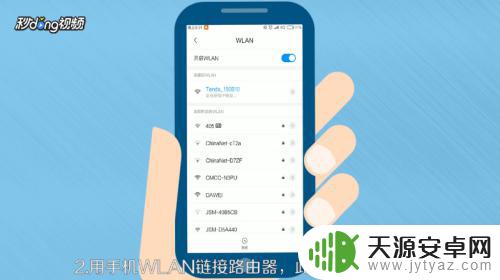 3在手机浏览器输入192.168.1.1或192.168.0.1等等。
3在手机浏览器输入192.168.1.1或192.168.0.1等等。 4输入宽带账号及宽带登录密码。
4输入宽带账号及宽带登录密码。 5设置WiFi密码。
5设置WiFi密码。 6点击“确定”即可设置成功。
6点击“确定”即可设置成功。 7总结如下。
7总结如下。
以上就是关于如何重置路由器wifi密码192.168.1.1的全部内容,如果您遇到相同的问题,可以按照小编提供的方法进行解决。










